El concepto Documento Comparativo de Ofertas (DCO), como todos los tipos de concepto, puede crearse mediante el diálogo Concepto Nuevo, aunque es preferible crearlo automáticamente desde el Documento de planificación de compras (DPC).
En el DPC se seleccionan las líneas con los productos de los que se quiere solicitar ofertas a distintos proveedores y se pulsa el botón Crear comparativo.
El Comparativo consta de tres pestañas: General, Condiciones y Consultas disponibles.
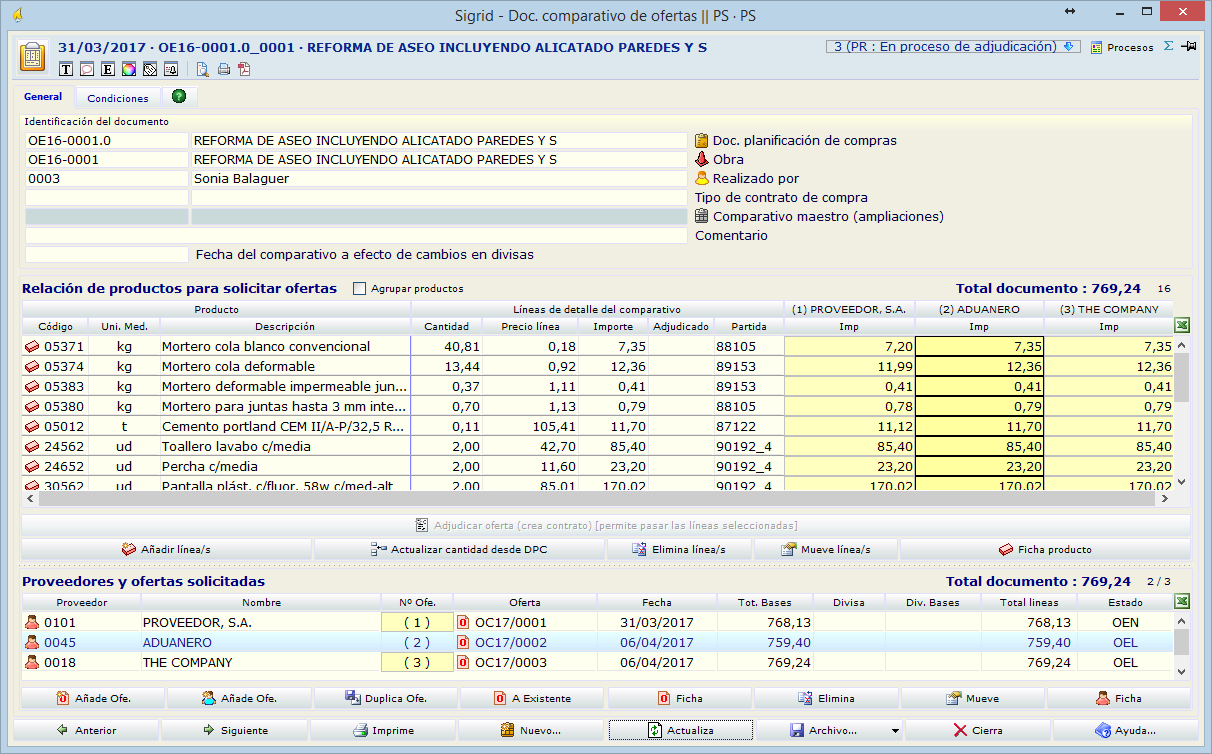
General
En esta pestaña hay tres secciones: Identificación del documento, Relación de productos para solicitar ofertas y Proveedores y ofertas solicitadas.
Identificación del documento
Doc. planificación de compras: Código y descripción del DPC del que proviene el presente documento. Estos datos se toman del DPC.
Obra: Código y descripción de la obra. Estos datos se toman del DPC. (Módulo de Gestión Constructoras)
Realizado por: si al usuario activo está asociado un empleado, se rellena automáticamente.
Tipo de contrato de compra: Este dato se selecciona de la tabla auxiliar Obras: Tipos de contratos de compra. Posteriormente, se pasará al contrato que se genere (Módulo Gestión Constructoras). Además, se tendrá en cuenta para filtrar los tipos de contrato que se incluirán en el proceso de generación automática de albaranes proforma, desde el menú Acciones de la obra. (Módulo Seguimiento de Obras)
Comparativo maestro (ampliaciones): Si el presente documento es la ampliación de otro comparativo, se muestran su código y descripción y se puede abrir pinchando sobre el icono para abrirlo en modo lectura.
Comentario: texto de libre introducción.
Fecha del comparativo a efecto de cambio de divisas: Fecha a considerar para el cambio de divisa por si el comparativo no fuera en moneda base
Relación de productos para solicitar ofertas
La lista tiene una línea por cada producto a incluir en la/s oferta/s. Los productos se añaden a la lista desde el DPC.
•En el caso de necesitar un comparativo nuevo, se seleccionan los productos necesarios en el DPC y se pulsa el botón Crear comparativo.
•Si se desea añadir productos a un comparativo existente, se seleccionan en el DPC y se pulsa el botón A existente.
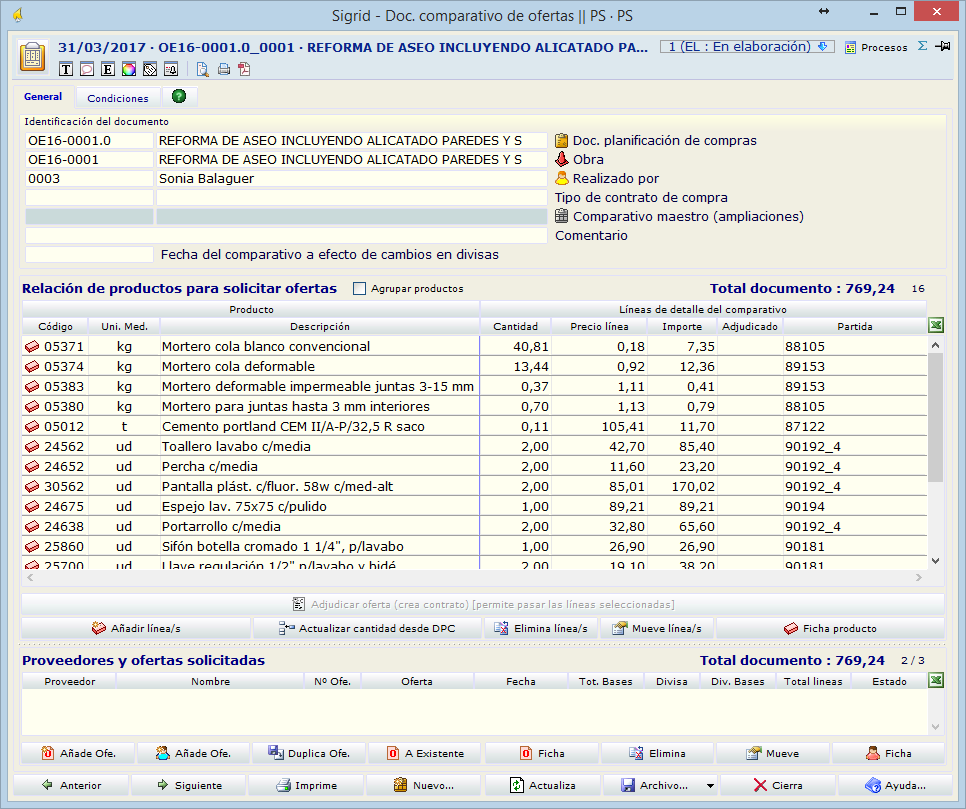
La lista tiene una línea por cada producto seleccionado en el DPC. Los campos por defecto de la lista relativos a información del producto (Código, Descripción, Unidad de Medida, Cantidad, Precio e Importe) se leen directamente de la línea correspondiente del DPC.
También se pueden mostrar otros campos, que son los siguientes:
Can. Ref., Pre. Ref., Imp. Ref.: cantidad, precio e importe del último Máster. (Módulo Seguimiento de Obras)
Cantidad: Unidades del producto.
Precio Línea: Precio unitario del producto.
Importe: Resultado del precio línea por cantidad.
Naturaleza: naturaleza de la línea.
Texto largo: descripción larga del producto.
Adjudicado: enlace al contrato al que se ha adjudicado la línea.
Capítulo y partida: capítulo y partida de la obra a los que pertenece la línea que se muestra. (Módulo Seguimiento de Obras)
![]() Este botón tiene la función de añadir a la lista productos que no están en el DPC. Al hacer clic sobre él, se accede mediante la introducción de una máscara de búsqueda a la lista de selección del concepto Producto. El producto seleccionado se añadirá a la lista y, además, al DPC.
Este botón tiene la función de añadir a la lista productos que no están en el DPC. Al hacer clic sobre él, se accede mediante la introducción de una máscara de búsqueda a la lista de selección del concepto Producto. El producto seleccionado se añadirá a la lista y, además, al DPC.
![]() Pulsando este botón se eliminan las líneas seleccionadas, siempre y cuando no estén incluidas en alguna oferta del comparativo actual.
Pulsando este botón se eliminan las líneas seleccionadas, siempre y cuando no estén incluidas en alguna oferta del comparativo actual.
![]() Al pulsar este botón, que se presenta habiendo escogido el modo de trabajo con comparativos COMPLETO, se abre la lista de selección de las ofertas recibidas de los proveedores.
Al pulsar este botón, que se presenta habiendo escogido el modo de trabajo con comparativos COMPLETO, se abre la lista de selección de las ofertas recibidas de los proveedores.
![]() Al pulsar este botón, que se presenta habiendo escogido el modo de trabajo con comparativos LIBRE, se abre la lista de selección de las ofertas recibidas de los proveedores.
Al pulsar este botón, que se presenta habiendo escogido el modo de trabajo con comparativos LIBRE, se abre la lista de selección de las ofertas recibidas de los proveedores.
![]() Al pulsar este botón, que se presenta habiendo escogido el modo de trabajo con comparativos ESTRICTO, se abre la lista de selección de las ofertas recibidas de los proveedores.
Al pulsar este botón, que se presenta habiendo escogido el modo de trabajo con comparativos ESTRICTO, se abre la lista de selección de las ofertas recibidas de los proveedores.
El resto del proceso de adjudicación depende del modo de trabajo con comparativos establecido.
Proveedores y ofertas solicitadas
Contiene la lista de proveedores y sus ofertas de compra. Los campos de la lista se dividen en dos grupos:
•Código y descripción del proveedor. Haciendo doble clic en esta parte de la línea, se abre la ventana de propiedades del proveedor.
•Datos de la oferta. Código, fecha, Base imponible, Total a pagar y Estado. Haciendo doble clic sobre cualquiera de estos campos, se abre la ventana de propiedades de la oferta.
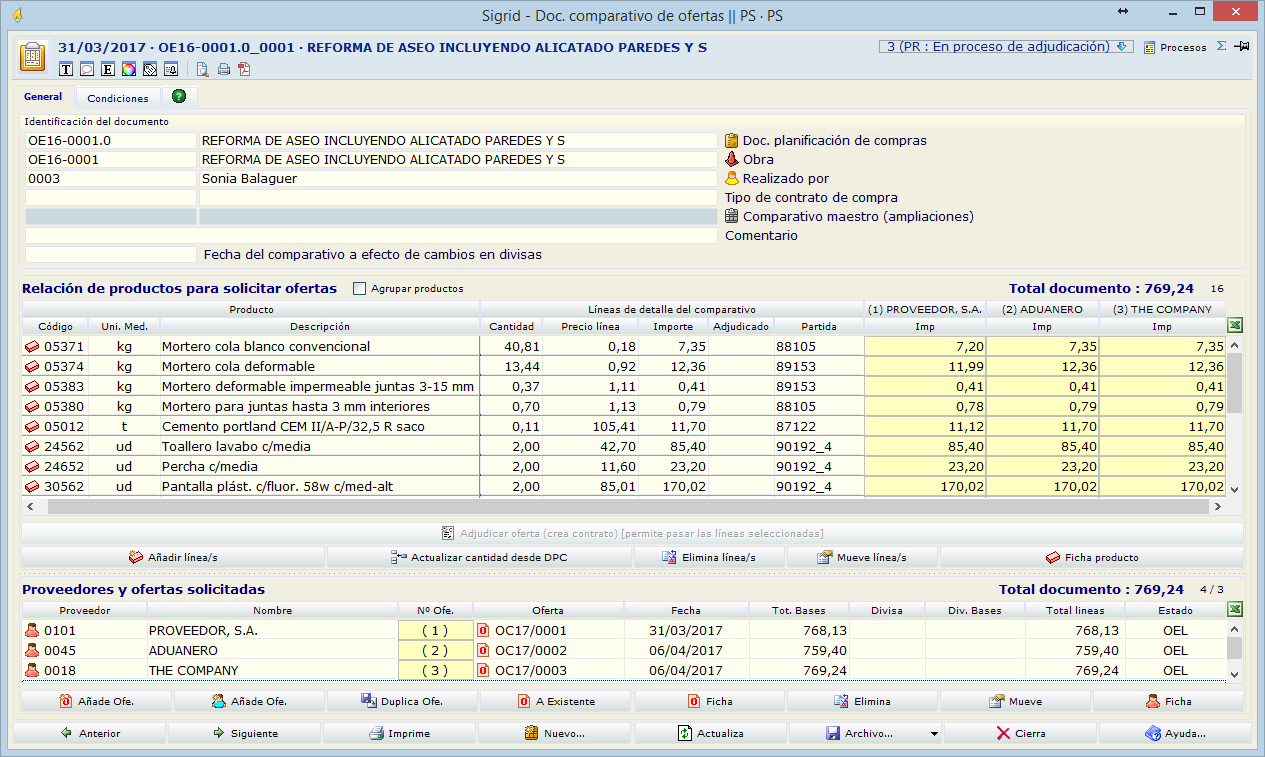
![]() Abre la lista de selección del concepto Proveedor. Al seleccionar uno, crea una oferta de ese proveedor con los productos seleccionados. En este momento ya se puede imprimir la solicitud de Oferta de compra. Al mismo tiempo que se añaden las ofertas necesarias, en la lista de productos aparecen automáticamente tres columnas más (Cantidad, Precio, Importe) para cada oferta y cada grupo encabezado por el nombre del proveedor.
Abre la lista de selección del concepto Proveedor. Al seleccionar uno, crea una oferta de ese proveedor con los productos seleccionados. En este momento ya se puede imprimir la solicitud de Oferta de compra. Al mismo tiempo que se añaden las ofertas necesarias, en la lista de productos aparecen automáticamente tres columnas más (Cantidad, Precio, Importe) para cada oferta y cada grupo encabezado por el nombre del proveedor.
Cuando se recibe la oferta del proveedor, se actualizan los precios en la ventana de propiedades de la oferta para la adjudicación.
Cuando se han recibido las ofertas y se han actualizado los precios, se imprime el comparativo.
![]() Abre la lista de selección de concepto Referencia. Al seleccionar una, crea una oferta para esa referencia con los productos seleccionados. Como en el caso anterior, ya se puede imprimir la solicitud de Oferta de compra para enviarla a la referencia. A la recepción de la oferta, se actualizan los precios en la ventana de propiedades de la oferta y, si la referencia tiene un proveedor asociado, se puede proceder a la adjudicación. En caso contrario, es necesario crear un nuevo proveedor a partir de la referencia en la ventana de propiedades de ésta.
Abre la lista de selección de concepto Referencia. Al seleccionar una, crea una oferta para esa referencia con los productos seleccionados. Como en el caso anterior, ya se puede imprimir la solicitud de Oferta de compra para enviarla a la referencia. A la recepción de la oferta, se actualizan los precios en la ventana de propiedades de la oferta y, si la referencia tiene un proveedor asociado, se puede proceder a la adjudicación. En caso contrario, es necesario crear un nuevo proveedor a partir de la referencia en la ventana de propiedades de ésta.
![]() Pulsando este botón se crea un duplicado de la oferta seleccionada, en la que se podrán modificar tanto el proveedor como los precios.
Pulsando este botón se crea un duplicado de la oferta seleccionada, en la que se podrán modificar tanto el proveedor como los precios.
| Lleva la/s línea/s seleccionada/s a la oferta u ofertas elegidas. |
| Abre la ficha de la oferta seleccionada. |
| Abre la ficha del proveedor seleccionado. |
Esta pestaña está presente si tiene instalado el módulo de Gestión Constructoras. Su funcionalidad se explica en el tema Pliegos de Condiciones.
En esta pestaña se encuentran las consultas disponibles del concepto actual. Actualmente no están implementadas.